這篇文章介紹的內容是關於WNMP(Windows Nginx PHP MySQL) 安裝,有著一定的參考價值,現在分享給大家,有需要的朋友可以參考一下
#最近在開發一個新的項目,環境用的是:
Nginx1.10.3 下載位址: http://nginx.org/en/download.html 下載windows版本套件
PHP 7.1.1 下載位址:http://windows.php.net/download/ 下載windows版本套件
MySQL 5.7.17 下載位址:https://cdn.mysql.com//Downloads/MySQL-5.7/mysql-5.7.17-winx64.zip
PS: 這裡MySQL我是用的WampServer 帶的MySQL,所以就沒有重複安裝。具體配置,稍後說。
這是WampServer的下載網址: https://sourceforge.net/projects/wampserver/
東西準備完了,那麼就開始安裝了。
一、Nginx 安裝
1. 準備目錄, 我這裡是 E:\development\nginx(這裡nginx目錄下主要是為了以後方便拓展多版本的Nginx服務)
2. 執行該資料夾(nginx-1.10.3)下的nginx.exe
3.測試是否啟動nginx。打開瀏覽器訪問http://localhost 或 #http://127.0.0.1,看看是否出現“Welcome to nginx!”,出現的證明已經啟動成功了。沒有啟動的話,看看80埠有佔用沒。
注意:網站的預設目錄在 E:\development\nginx\nginx-1.10.3\html
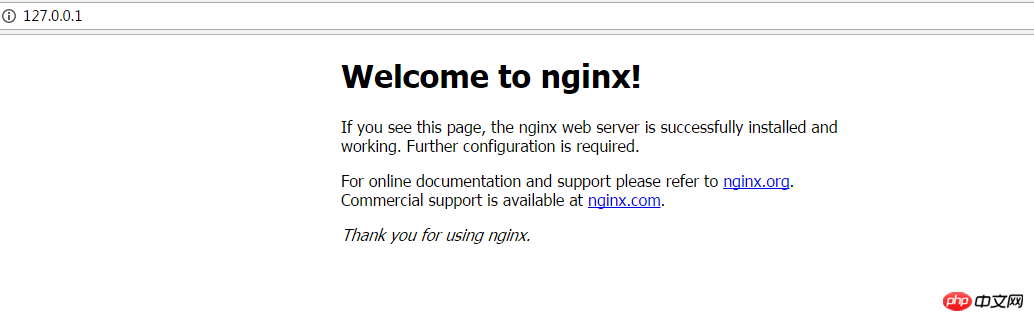
#二、PHP安裝
#nginx設定檔是conf資料夾裡的nginx.conf
1. 建立一個PHP目錄 E:\development\php (同樣放在PHP的目錄下,以後方便拓展)
2. 修改大概第43~45行之間的
location /{
root E:/proj; ;这里改成你自己的目录
index index.html index.htm;}#修改網站檔案的路徑,以及新增index.php的預設頁面。
location / {
root E:/Projl;
index index.html index.htm inde.php;
}3.支援php的設定
# 修改大概在第63-71行的
# pass the PHP scripts to FastCGI server listening on 127.0.0.1:9000
#
location ~ \.php$ {
root html;
fastcgi_pass 127.0.0.1:9000;
fastcgi_index index.php;
fastcgi_param SCRIPT_FILENAME /scripts$fastcgi_script_name;
include fastcgi_params;
}#先將前面的「#」去掉,同樣將root html;改為root E:/Proj; 再把“/scripts”改為“$document_root”,這裡的“$document_root”就是指前面“root”所指的站點路徑,這是改完後的。
三、修改為php.ini。
搜尋“extension_dir”,找到: e;xtension_dir = "ext" 先到前面的分號再改為 extension_dir = "C:\wnmp\php\ext"
搜尋“date.timezone”,找到:;date.timezone = 先去前面的分號再改為date.timezone = Asia/Shanghai
搜尋“enable_dl”,找到:enable_dl = Off 改為 enable_dl = On
搜尋“cgi.force_redirect” ;cgi.force_redirect = 1 先去前面的分號再改為cgi.force_redirect = 0
搜尋“fastcgi.impersonate”,找到: ;fastcgi.impersonate = 1 去掉前面的分號
搜尋“cgi.rfc2616_headers”,找出:;cgi.rfc2616_headers = 0 先去前面的分號再改為cgi.rfc2616_headers = 1
搜尋“php_mysql”,找到:”extension=php_pdo_mysql.dll和extension=php_mysqli.dll 去掉前面的“;”extension=php_mysql.dll和extension=php_my##i.dllSQL (支援MYMYmysql.dll和extension=php_my##i.dllSQL (支援MYMYMYmysql.
#i。 四、啟動1. 在進行中刪除Nginx 然後重新啟動#2.php##-cgi.exe -b 127.0.0.1:9000-c
##phpinfo() 測試一下:
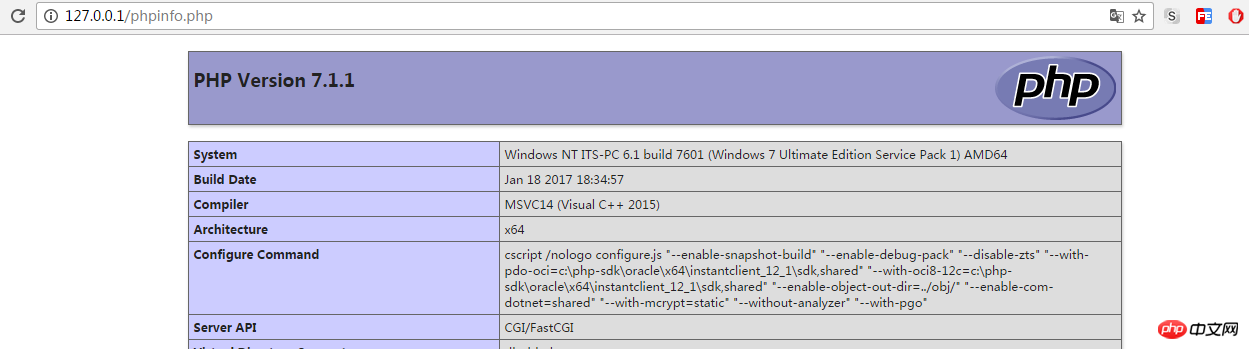
五、將Nginx 和PHP 設定為服務啟動
發現沒有,如果每次都要這樣啟動Nginx 和PHP 是相當麻煩的,接下來我們將其設定為服務啟動
#1. 下载 RunHiddenConsole 下载地址:http://www.inbeijing.org/wp-content/uploads/2015/06/RunHiddenConsole.zip
2. star.bat 启动
@echo off REM Windows 下无效 REM set PHP_FCGI_CHILDREN=5REM 每个进程处理的最大请求数,或设置为 Windows 环境变量 set PHP_FCGI_MAX_REQUESTS=1000 echo Starting PHP FastCGI... RunHiddenConsole E:/development/php/php-7.1.1-nts-Win32-VC14-x64/php-cgi.exe -b 127.0.0.1:9000 -c E:/development/php/php-7.1.1-nts-Win32-VC14-x64/php.ini echo Starting nginx... RunHiddenConsole E:/development/nginx/nginx-1.10.3/nginx.exe -p E:/development/nginx/nginx-1.10.3
3. stop.bat 停止
@echo off echo Stopping nginx... taskkill /F /IM nginx.exe > nul echo Stopping PHP FastCGI... taskkill /F /IM php-cgi.exe > nulexit
五、结语
到此Nginx 和 PHP 已经安装完毕了, 如果要链接Mysql 需要检查一下进程的 mysqld 启动了吗? 如果没有 进入到mysql/bin 目录 执行 mysqld 启动mysql服务
也可以执行 mysqld --install 将其设置为启动服务。
以上是WNMP(Windows + Nginx + PHP + MySQL) 安裝的詳細內容。更多資訊請關注PHP中文網其他相關文章!




